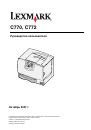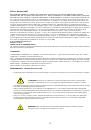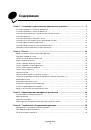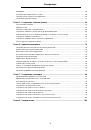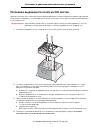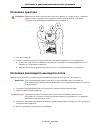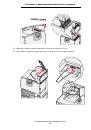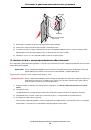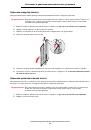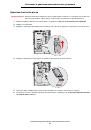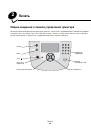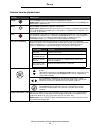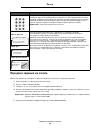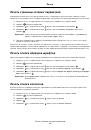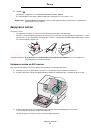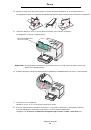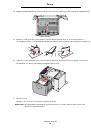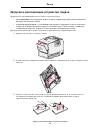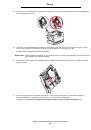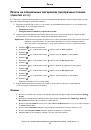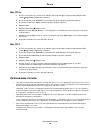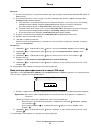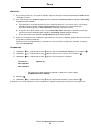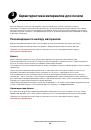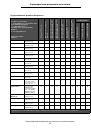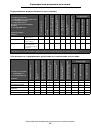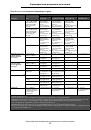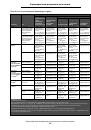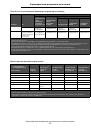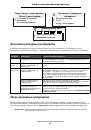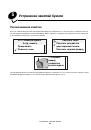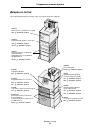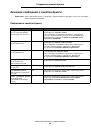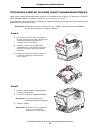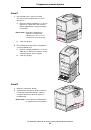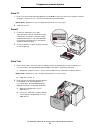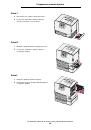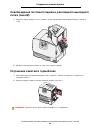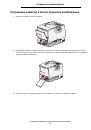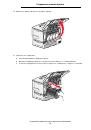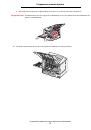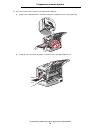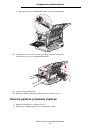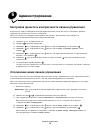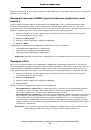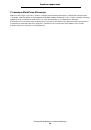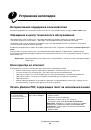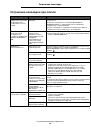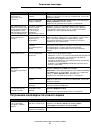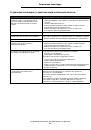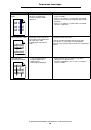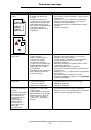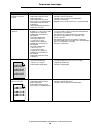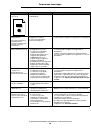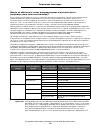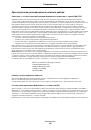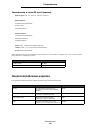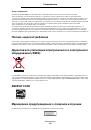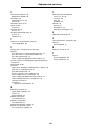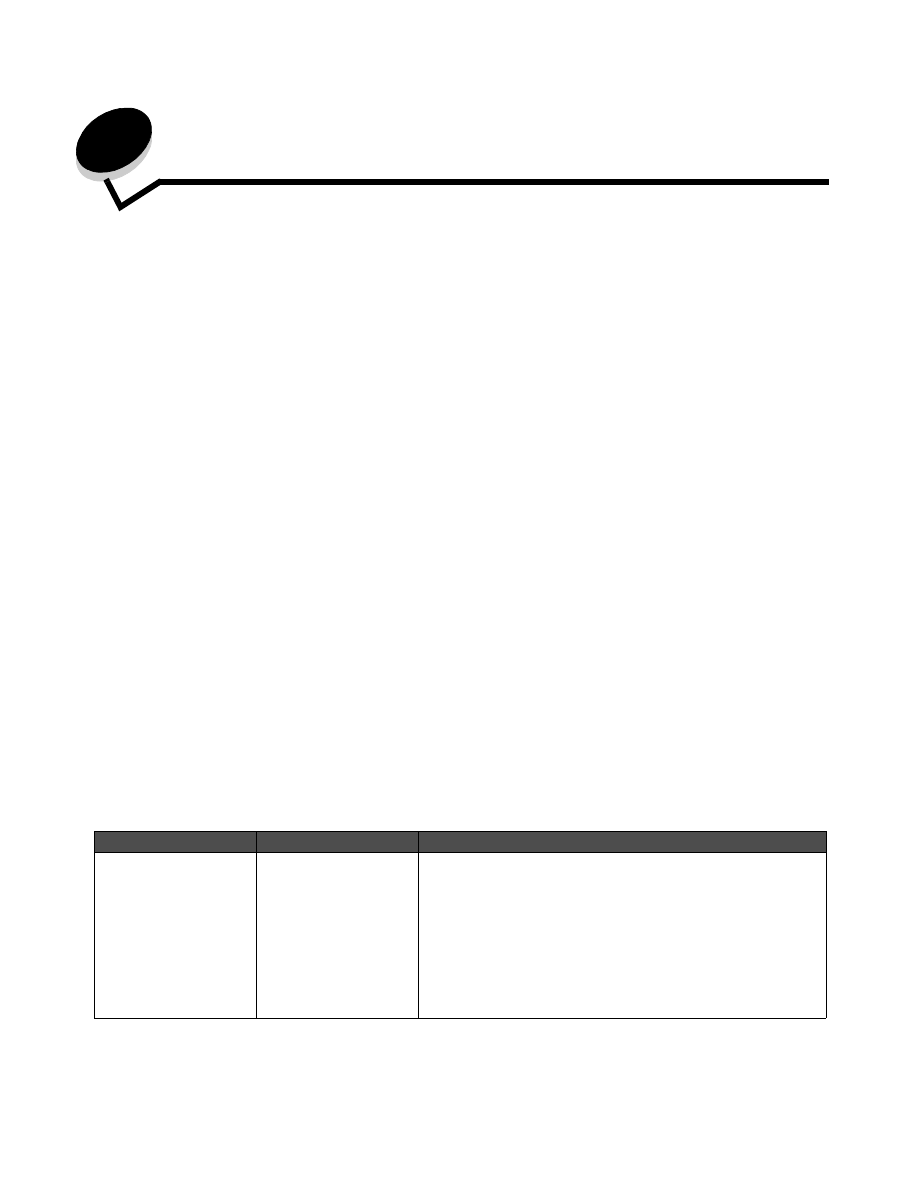
Устранение неполадок
89
7
Устранение неполадок
Интерактивная поддержка пользователей
Служба поддержки пользователей доступна на web-узле корпорации Lexmark по адресу
www.lexmark.com
.
Обращение в центр технического обслуживания
При обращении в центр технического обслуживания принтера опишите характер неполадки, зачитайте
сообщение на дисплее и расскажите о действиях, уже предпринятых для устранения неполадки.
Необходимо знать модель принтера и серийный номер. Эта информация указана на наклейке с внутренней
стороны верхней передней крышки принтера.
Серийный номер приводится также на странице параметров меню. Подробнее см.
.
Номер телефона центра технического обслуживания для США и Канады: 1-800-Lexmark (1-800-539-6275).
Контактная информация для других стран и регионов представлена на web-узле корпорации Lexmark по адресу
www.lexmark.com
Примечание.
При обращении в центр технического обслуживания по телефону следует находиться рядом
с принтером.
Если принтер не отвечает
Если принтер не отвечает, сначала проверьте выполнение следующих условий.
•
Кабель питания подсоединен к принтеру и к правильно заземленной розетке электросети.
•
Розетка электросети не выключена с помощью выключателя или прерывателя.
•
Принтер не подключен к сетевому фильтру, источнику бесперебойного питания или удлинителю.
•
При подключении к этой же розетке других электроприборов они работают нормально.
•
Принтер включен.
•
Кабель принтера правильно подсоединен к принтеру и к управляющему компьютеру, серверу печати,
дополнительному устройству или другому сетевому устройству.
Печать файлов PDF, содержащих текст на нескольких языках
Признак
Причина
Способ устранения
Некоторые документы
по обслуживанию
и поиску неполадок не
распечатываются.
Документы содержат
недоступные шрифты.
1
Откройте документ, который требуется распечатать,
в Adobe Reader.
2
Щелкните на значке принтера.
Открывается диалоговое окно «Печать».
3
Установите флажок
Печатать как изображение
.
Примечание.
При работе с Acrobat 7.x и более поздними
версиями для отображения параметра
Печатать как
изображение
следует нажать кнопку дополнительных
параметров печати.
4
Выберите
ОК
.